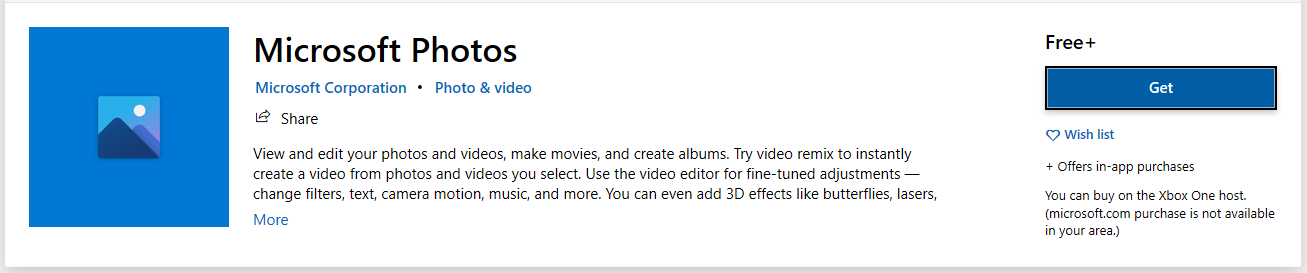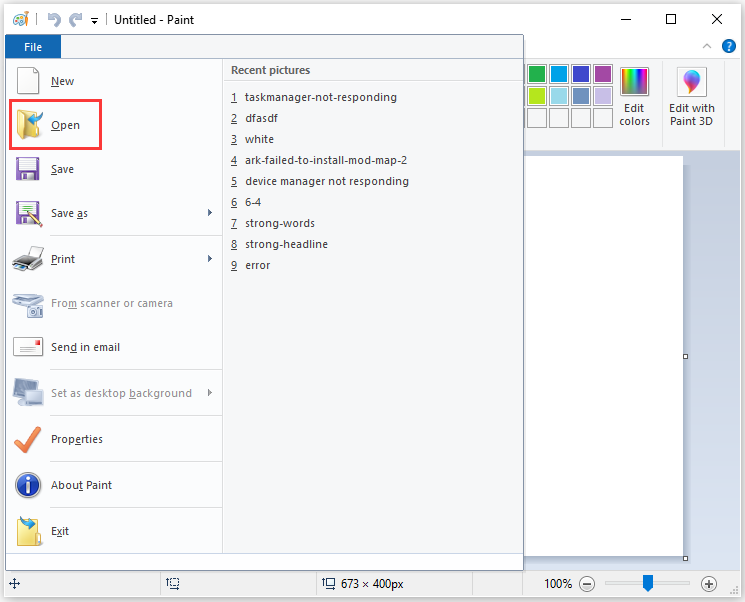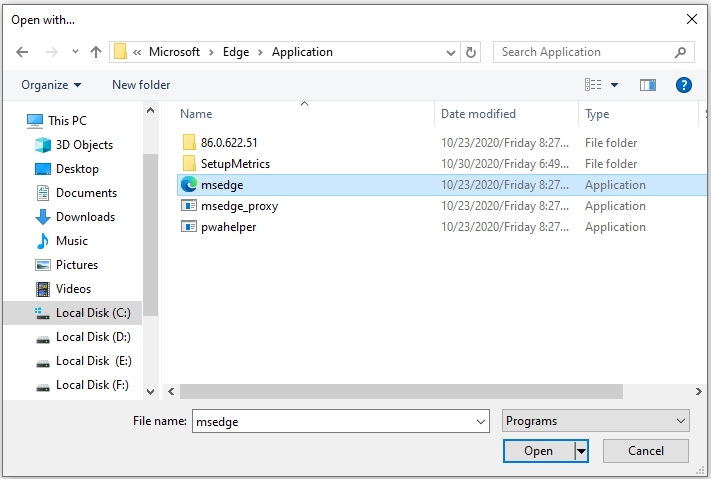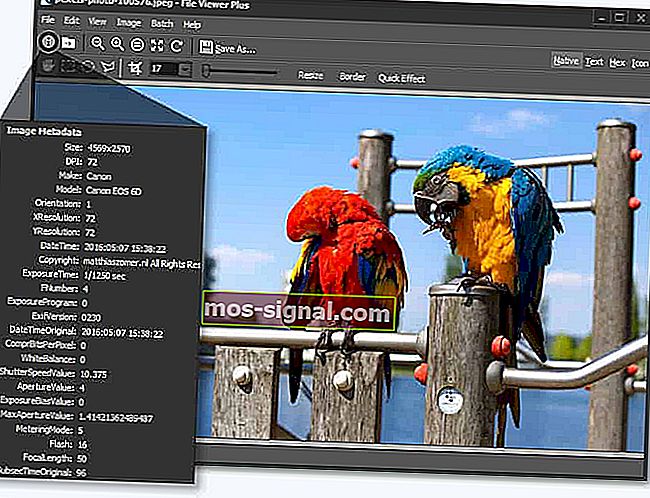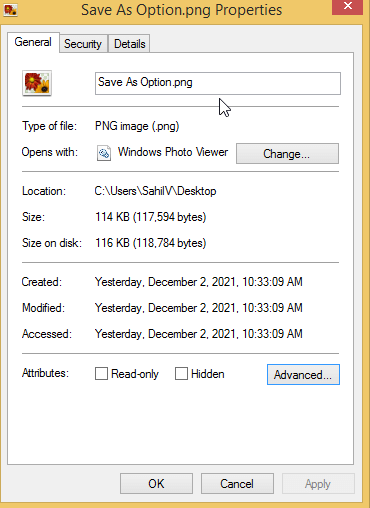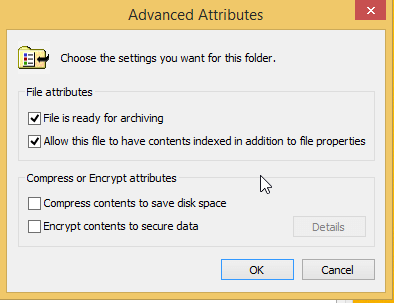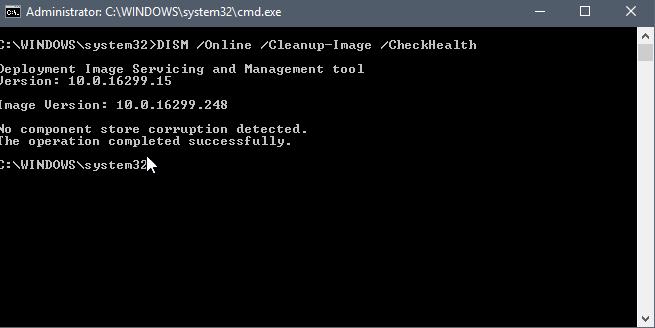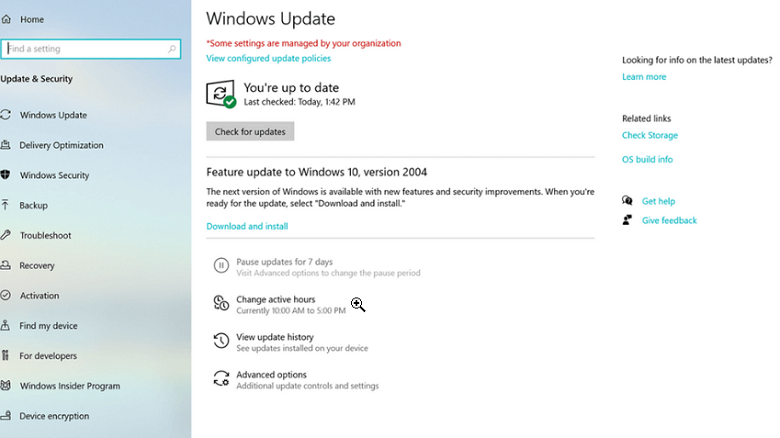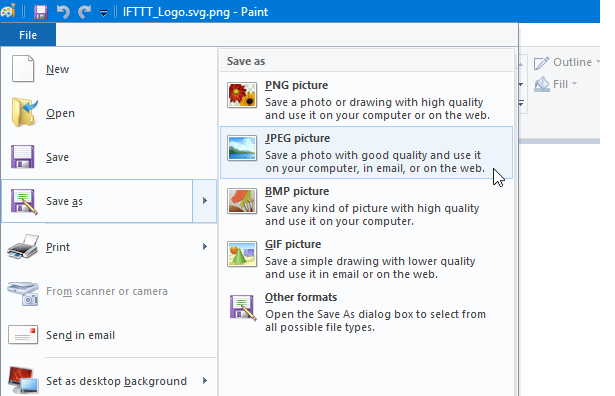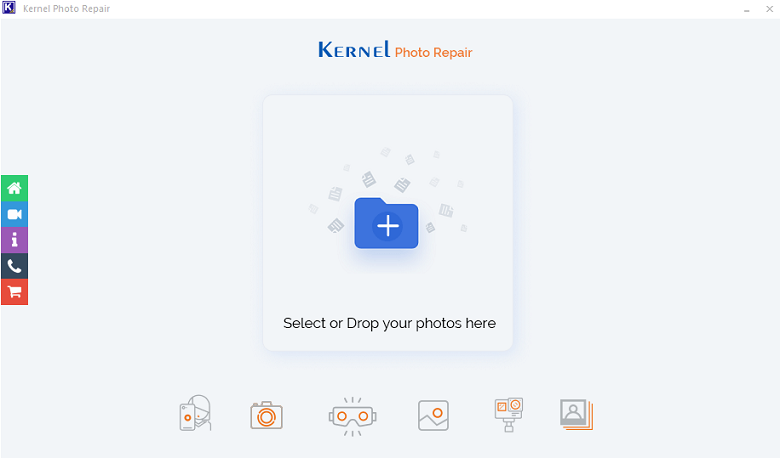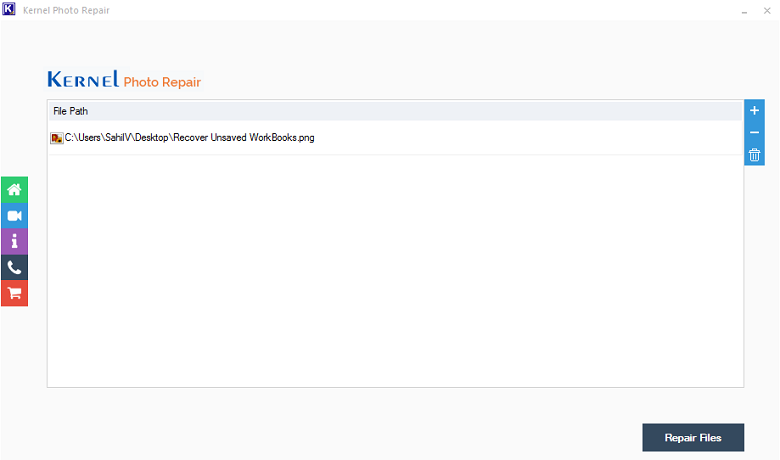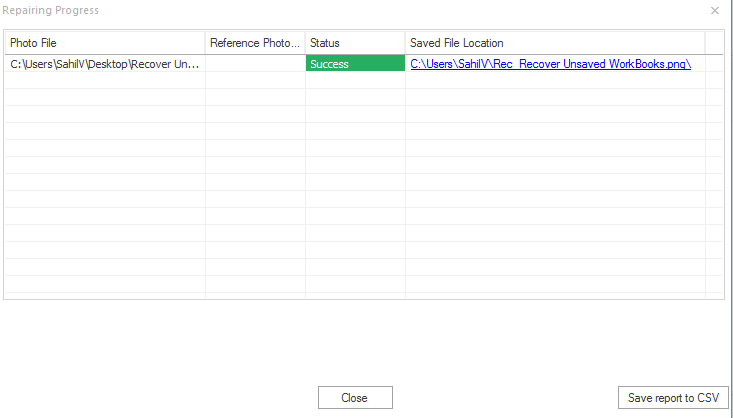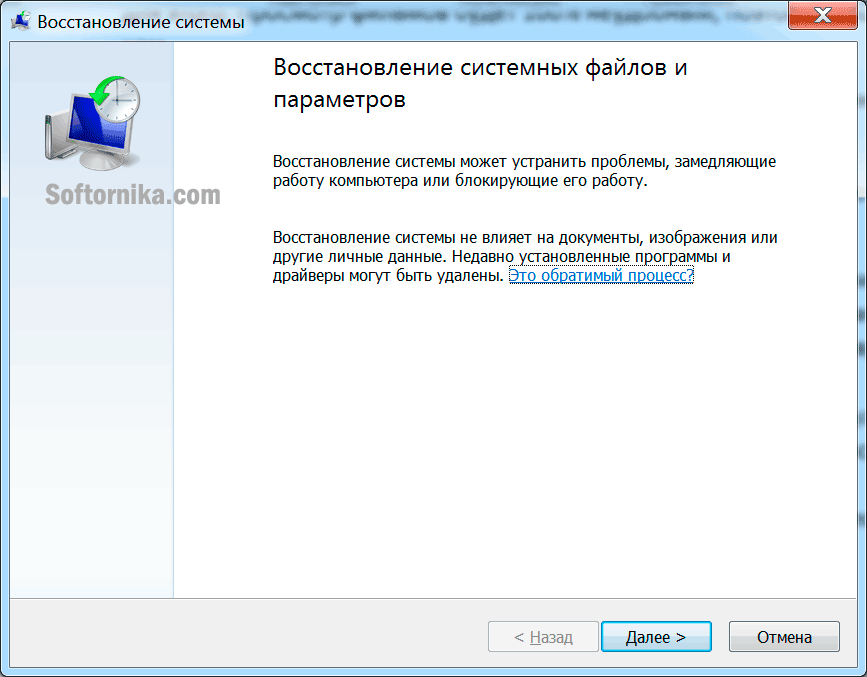-
Home
-
Partition Manager
- How to Open a PNG File? Here Are the Top Three Methods
By Sherry |
Last Updated
How to open a PNG file in Windows 10? Windows 10 has some built-in tools for image viewing and editing. Besides, you can also use reliable third-party applications to open the file with PNG format. What are these tools and applications? You can get the answer in this post provided by MiniTool Partition Wizard.
PNG and JPG are the most common formats for images. PNG is a lossless compression file format, and users on the web often it. Do you know how to open a PNG file? Actually, there are various methods and some of them are listed below. You can choose one that you are interested in to have a try.
When you install Windows 10, there will be many applications coming with it. Now, let’s see how to open a .png file with a built-in tool.
Option 1: Use Microsoft Photos
Microsoft Photos is an image organizer, graphics editor, and video editor provided by Microsoft. It was first included in Windows 8 as a replacement for Windows Photo Viewer. Generally, it comes with Windows 10 operating system. If you can’t find the tool on your PC, you can download one from Microsoft Store for free.
How to open a PNG file on Windows 10 by using Microsoft Photos? Here are two ways:
- You can right-click the PNG file and select Open with > Photos.
- You can also press Win + S to open Search utility, search for Photos and open it. Then click Import > From a folder to import your pictures to Microsoft Photos and then double-click the target PNG file to view it.
Option 2: Use Microsoft Paint
Microsoft Paint is another built-in raster graphics editor in many versions of Microsoft Windows, including Windows 10. It enables users to open and save files in various formats, such as Windows bitmap (BMP), JPEG, PNG, GIF, and TIFF. As this tool is easy to operate, it becomes one of the most popular built-in applications for image viewing and editing.
It is also free-to-use. Similar to Microsoft Photos, there are three ways to open a specific PNG file with Microsoft Paint:
- Right-click the target file of PNG format and select Open with > Paint.
- Search for Paint to access this tool. Then click File > Open and select the target file in the pop-up window.
- In Paint app, press Ctrl + O and select the target file.
In addition to Microsoft Photos and Paint, there are also many other similar tools provided by Microsoft, such as Paint 3D and Windows Photo Gallery. You can also use them to open a PNG file.
Method 2: Use a Web Browser
You can also open a PNG file with your favorite web browser, such as Microsoft Edge, Google Chrome, Firefox, etc.
You just need to right-click the PNG file and select Open with. In the pop-up menu, choose the browser that you want to use to open the file. Then you can view this file with PNG format in the pop-up window.
If you don’t find the browser you want to use after clicking the Open with option, you should click Choose another app > More apps > Look for another app on this PC. Then navigate to the installation folder of the browser and select the app to open your PNG file.
Alternatively, you can simply open the PNG file by dragging and dropping the file to your browser.
Method 3: Use a Third-party Graphics Editor
There are many professional third-party applications which are designed to edit images, such as Adobe Photoshop, File Viewer Plus, FastStone Image Viewer, IrfanView, etc. Photoshop might be the most popular one. If you are interested in anyone of them, you can also open your PNG file with it.
About The Author
Position: Columnist
Sherry has been a staff editor of MiniTool for a year. She has received rigorous training about computer and digital data in company. Her articles focus on solutions to various problems that many Windows users might encounter and she is excellent at disk partitioning. She has a wide range of hobbies, including listening to music, playing video games, roller skating, reading, and so on. By the way, she is patient and serious.
- Файл PNG — один из самых популярных форматов растровых изображений, используемых сегодня.
- Сделайте все возможное из своих PNG с помощью мощного средства просмотра изображений из нашего списка ниже и наслаждайтесь всеми дополнительными преимуществами, пока вы в нем.
- Более полезные программы можно найти на странице «Изучите» или «Редакторы фотографий».
- Посетите наш Центр открытий файлов, чтобы получить самые лучшие решения для открытия любых типов расширений файлов.
Файл PNG является одним из самых популярных форматов растровых изображений, используемых сегодня, поскольку это формат сжатия данных без потерь, созданный для замены форматов изображений GIF, хотя файлы PNG не поддерживают анимацию.
PNG, аббревиатура от Portable Graphics Format; он не имеет ограничений авторского права и обладает такими замечательными функциями, как возможность отображения прозрачного фона, содержит 24-битные цветовые палитры RGB (плюс изображения в оттенках серого) и содержит высококачественную графику.
Помимо обмена графическим контентом в Интернете, изображения PNG также часто используются в редакторах изображений, таких как CorelDraw и PaintShop Pro, среди многих других.
Ищете лучшую программу для редактирования фотографий? Вот наши лучшие выборы.
- Adobe Photoshop
- FileViewer Plus
- Программа просмотра изображений FastStone
- XnView
- IrfanView
- Прочие инструменты
По умолчанию для открытия файлов PNG иногда используется программа Windows 10 Photo Viewer, поскольку она предустановлена вместе с Windows.
Однако есть несколько способов просмотра и / или открытия файлов PNG.
Веб-браузеры, включая Internet Explorer и / или Microsoft Edge, среди прочего, автоматически просматривают файлы PNG из Интернета, но также могут использоваться для их открытия, нажав CTRL + O, чтобы найти файл.
Вы также можете перетащить файл, чтобы открыть его в браузере.
Как уже упоминалось, есть много других способов открыть файлы PNG, особенно с помощью программного обеспечения и автономных средств открытия файлов. Вот некоторые из наиболее распространенных:
1. Adobe Photoshop (рекомендуется)
Лучшее в мире программное обеспечение для обработки изображений и графического дизайна — естественный выбор, когда речь идет о решениях для редактирования фотографий и графического дизайна.
Поскольку форматы графических файлов различаются по способу визуализации данных изображения в виде пикселей или векторов, Photoshop поддерживает различные форматы сжатия:
- Форматы для 16-битных изображений (Large Document Format (PSB), Cineon, DICOM, IFF, JPEG, JPEG 2000, Photoshop PDF, Photoshop Raw, PNG , Portable Bit Map и TIFF)
- Форматы для 32-битных изображений (Photoshop, Large Document Format (PSB), OpenEXR, Portable Bitmap, Radiance и TIFF)
Давайте быстро рассмотрим его ключевые особенности :
- Обрезка, удаление объектов, ретушь (цвет и эффекты) и объединение фотографий
- Неограниченное количество слоев, масок, кистей
- Кросс-платформенная функциональность (с iPad на компьютер)
- Размытие линз и улучшенная заливка с учетом содержимого
- Инструмент выбора объекта
- Улучшенная деформация трансформации
- Улучшенная панель свойств с удобными быстрыми действиями
- Свежие градиенты, узоры, образцы, слои, стили и формы
⇒ Загрузите Adobe Photoshop бесплатно здесь
2. FileViewer Plus
FileViewer Plus — чрезвычайно мощная программа, которая открывает более 300 форматов файлов, включая все самые популярные форматы изображений.
Вы сможете открывать, конвертировать и редактировать файлы PNG, TIF, JPEG, ICO BMP, TIFF, RAW прямо в его интерфейсе.
Самое лучшее в этом инструменте — то, что его можно использовать не только для изображений.
Вы также можете открывать и редактировать видео и текстовые форматы, не загружая различные конвертеры, которые могут нанести вред вашему компьютеру.
⇒ Загрузить сейчас FileViewer Plus 3
3. Программа просмотра изображений FastStone.
Этот инструмент имеет множество функций, включая редактирование изображений, просмотр и управление. Вы также можете использовать его для просмотра файлов PNG. Вы также получаете отличные функции, такие как слайд-шоу и другие переходные эффекты.
Стоит отметить, что это программное обеспечение также поддерживает следующие форматы: PNG, JPEG, BMP, TIFF, ICO, GIF, TGA и большинство форматов RAW.
С помощью этого инструмента вы также можете сравнивать до 4 изображений одновременно, чтобы вы могли изменять свои фотографии для лучшего просмотра.
Его также можно бесплатно загрузить и использовать, и вы не получите глупых всплывающих окон с рекламой, рекламного или шпионского ПО, которые поставляются с бесплатными приложениями.
⇒ Получить программу просмотра изображений FastStone
Средство просмотра изображений лучше всего работает с инструментом оптимизации изображений. Выберите один из нашего списка!
4. XnView
XnView — еще один отличный инструмент для открытия файлов PNG. Вы также можете использовать его для преобразования изображений, поскольку он поддерживает более 500 форматов изображений.
Если вам нужен редактор изображений, XnView справится с этой задачей. Вы также можете редактировать изображения, изменять их размер, вращать и кадрировать изображения, а также регулировать яркость и контрастность.
Этот инструмент позволяет экспортировать 70 графических форматов, создавать слайд-шоу, веб-страницы и многое другое.
⇒ Получить программу просмотра изображений XnView
5. IrfanView
Этот инструмент создан для создания новых, уникальных и интересных функций вашей графики. Помимо просмотра фотографий в формате PNG, он также поддерживает фильтры из Adobe Photoshop.
Вы можете использовать его для открытия файлов PNG, поиска файлов, отправки по электронной почте и печати, пакетного преобразования для расширенной обработки изображений, быстрого просмотра каталогов, параметров рисования, размытия, а также вы можете делать снимки экрана, изменять вырезку / кадрирование и добавлять водяные знаки. плюс многое другое.
⇒ Получить программу просмотра изображений IrfanView
Создавайте лучшие фотографии с помощью этих инструментов для управления фотографиями и редактирования для Windows 10!
6. Другие инструменты
Другие инструменты, которые вы можете использовать для открытия файлов PNG, включают Google Диск и gThumb.
Однако лучшим для редактирования является упомянутое выше программное обеспечение XnView, а также Paint (входит в комплект Windows), GIMP и Adobe Photoshop.
Вы можете установить любую из этих программ по умолчанию для открытия файлов PNG в Windows 10.
Если вы хотите преобразовать файл PNG, вы можете использовать различные конвертеры файлов изображений, которые могут преобразовать его в JPG, PDF, GIF, BMP или TIF, среди других форматов, и открыть файлы.
Некоторые из этих программ для конвертирования изображений включают FileZigZag и Zamzar, которые являются онлайн-конвертерами PNG.
Вы также можете использовать любую из упомянутых выше программ просмотра изображений, чтобы преобразовать файл PNG и открыть его для просмотра или редактирования.
Файлы PNG не обязательно используются во всех типах сценариев, поскольку некоторые из них могут быть слишком большими и занимать много места на вашем диске или слишком большими для прикрепления к электронной почте, в то время как другие могут замедлять открытие веб-страниц.
Перед тем, как открыть или преобразовать один, подумайте о качестве изображения, а также о пространстве или загрузке веб-страницы, но прелесть в том, что качество изображения в формате PNG не ухудшается, потому что формат файла не сжимает само изображение, в отличие от Формат JPG.
Есть ли у вас другие способы, не перечисленные здесь, о том, как открывать файлы PNG в Windows 10? Поделитесь с нами в разделе комментариев ниже.
Часто задаваемые вопросы: узнайте больше о файлах PNG
- Для чего используется файл PNG?
Используемый для хранения цифровой графики и изображений с прозрачным фоном, PNG представляет собой файл растрового изображения, сохраненный в формате Portable Network Graphic (PNG) и сжатый без потерь. Это означает, что данные изображения полностью восстанавливаются при распаковке файла во время просмотра.
- В чем разница между PNG и JPEG?
Хотя оба формата используются для хранения изображений, PNG используют методы сжатия без потерь. Напротив, в файлах JPEG используются алгоритмы сжатия с потерями, что означает, что данные изображения не могут быть восстановлены при распаковке файла для просмотра.
- Как просмотреть файл PNG?
Вы можете использовать все, что угодно, от встроенного средства просмотра фотографий Windows до сторонних приложений, которые также предлагают дополнительные функции просмотра и редактирования фотографий, такие как Adobe Photoshop.
Примечание редактора : этот пост был первоначально опубликован в апреле 2018 года и с тех пор был переработан и обновлен в апреле 2020 года для обеспечения свежести, точности и полноты.
Read time 7 minutes
The Portable Network Graphics (PNG) file format is a prevalent photo format. It is mainly used for saving digital images, graphics, pictures & other images with transparent backgrounds. Additionally, it’s an image format that uses no lossy compression.
‘Windows 10 can’t open PNG file’ is a significant issue that nearly everyone has encountered at some point in their lives. Videos and digital photos can be deleted accidentally or become corrupted as a result of this particular issue.
In this case, it is possible that previously saved files are not accessible.
You require efficient solutions to open corrupted, formatted, lost, or inaccessible photos and videos from digital cameras and other storage devices. This blog provides Different Ways to recover corrupted JPEG and JPG Files.
Why Can’t We Open A PNG File in Windows 10?
There are a variety of reasons why the PNG file might not open. Below is a list of some of the main reasons for this problem.
- Your photo application is not compatible with the PNG file.
- The photo application you are using might be outdated.
- Used corrupt application to open the PNG file.
- PNG files are frequently resized.
- Your system is under virus or malware attack.
- Removed the memory card improperly while it was in use.
- The Windows photo application is having issues.
- Corrupted file system.
- An incorrectly transferred PNG file
- Corrupt header file.
PNG File Not Opening In Windows 10 Error: Top 5 Solutions to Go For
We are aware of how irritating it is to find that the PNG file doesn’t open. But What to do when photos and images fail to open after recovery? To assist you in resolving PNG file won’t open in Windows 10 error, we’ve provided a list of the most common troubleshooting strategies.
Best Methods in Our List
- Disable Photo Encryption
- Run DISM
- Photo App Update
- Format Conversion
Solution 1: Disable Photo Encryption
The PNG file won’t open in Windows 10 error may require changing the file’s setting. Follow the steps below to do so:
- Tap on the option Properties from the right-click menu of the PNG file.
- A Properties window will appear. Then, go to the General tab.
- Next, click the tab Advanced.
- Within the Compress or Encrypt attributes section, uncheck the Encrypt contents secure data checkbox.
Solution 2: Run DISM
DISM is a command-line tool that allows you to manage Windows images files. It helps to resolve any error caused by a component within Windows. There are two commands that you can use to fix the issue of PNG files not opening with DISM. Let’s take a look at how to do this.
- Access the Command Prompt
- Press “Windows + X” together to open the menu with Command prompt. Once the command prompt appears, tap on it.
- In the case of RestoreHealth, DISM will automatically fix any damaged file on your system. Enter the command: DISM / Online / Cleanup-image / RestoreHealth and then press ” Enter”.
- In the case of CheckHealth, DISM will check whether there is a damaged file on your system. Use the command: DISM / Online / Cleanup-image /CheckHealth and then press “Enter.”
Solution 3: Update the Photo App
Using an outdated photos app, such as Windows Photo Viewer, may result in the PNG file not opening issue. In case this happens, update the app. It fixes all application bugs and improves the application’s performance.
Update Windows if necessary. All applications are automatically updated when you install the latest version of Windows. You can do this by following the steps below:
- Firstly, tap on the Start Menu.
- Go to Search and type Settings.
- Under Settings, go to the tab Update and Security.
- Lastly, choose the option to update Windows.
Solution 4: Format Conversion
If a PNG file doesn’t open, changing the format can often resolve the issue. Microsoft Paint is an application for Windows that lets you convert PNG files to other formats. Be sure to make backup copies of the PNG file and save them elsewhere before you proceed. After the copy is saved, make necessary changes. The original PNG file can still be opened if your converted file will not open or becomes damaged during conversion.
- Access MS Paint & choose the File. To open MS Paint, type up paint in the search box under the taskbar. After you launch MS Paint, press “CTRL + O” to open and select the PNG file you’d like to change the format.
- Save the file in the new format
After opening the file, select the File menu. In Save as, you can choose the file format that you would like to convert the PNG file to. Choose from the formats or select “other formats” to see additional options. By clicking any option, you can save the file immediately in the format you selected.
Note: Make a duplicate of the PNG file prior to conversion. This will ensure that you have the original copy even if the new format doesn’t open. Then, you can utilize the duplicate copy for other tests.
Use Professional Image Repair Tool
With Kernel Photo Repair, you can fix any image file format. With the tool, you can fix any image file format. The best photo recovery software can handle all image file types without hassle or restriction. It is compatible with all types of cameras and devices. Moreover, it supports all common image formats, including PNG, GIF, JPG, JPEG, TIFF, BMP, PCX, GIFF, MPEG, MPG, etc. It can rebuild advanced image files from equipment.. Also, it repairs all the common Windows image formats.
How to Use the tool?
To utilize the tool, go through the steps below.
- Open the tool.
- After opening the tool, click on the ‘+’ sign that reads as Select or Drop your Photos here.
- Moving further, you need to browse for the photos that you wish to repair. Once selected, tap on the ‘Repair Files’ option at the bottom.
- Wait for a few seconds for the repairing process. Once the process is complete, you can ‘Save Report To CSV.’
Lastly, try to open the PNG file and check for the PNG File Not opening in Windows 10 error.
The Bottom Line
We hope that the strategies discussed in this article will assist you in troubleshooting the PNG file that won’t open in Windows 10 error. If, for any reason, the mentioned methods don’t work to solve your issue, then it is a sign to you that the PNG file is corrupted. Therefore, you must fix it as soon as possible. You must attempt to fix the problem using the tool. It’s a reliable and effective tool. It can fix corrupt PNG files with ease. It also offers an intuitive interface that makes repair effortless and easy.
В этом руководстве мы расскажем вам о том, как произвести различные операции с данным файлом: открытие, редактирование и конвертирование. Также вы узнаете чем открыть формат Png не только на компьютере, но и с помощью онлайн сервисов.
На практике задача является примитивной и может быть с легкостью выполнена сразу же после установки операционной системы Windows без помощи специального программного обеспечения. Ведь в составе ОС уже есть необходимый инструментарий.
Достаточно 2 раза кликнуть по картинке и он откроется с помощью утилиты «Просмотр фотографий Windows».
Помимо него можно выбрать:
- Windows Media Center;
- Paint.
Казалось бы на этом можно и закончить, но некоторых не устраивает их минимализм и скудный функционал. Поэтому мы подготовили подборку различных способов открытия картинок с таким расширением, а вы уже решайте, который из них наиболее вас устраивает.
Просмотр, редактирование и конвертация в Windows
Мы нашли самые лучшие платные и бесплатные приложения, которые были разработаны для работы исключительно с графикой. Если разобраться в них более детально, то обнаружиться, что они помогут выполнить практически любые задачи.
Прежде чем открыть файл Png нам естественно понадобится скачать дистрибутивы с официальных сайтов.
Если вы рядовой пользователь и у вас нет серьезных требований к возможностям программы, то смело качайте IrfanView или XnView. Они схожи и являются прямыми конкурентами, но обладают понятным интерфейсом и русской локализацией. Для начала это идеальное решение.
Отметим, что Photoshop это профессиональная рабочая платформа, которую используют уже дизайнеры и специалисты, знающие про формат Png если не всё, то близко к этому. Был включен в данный список исключительно для информации.
Во время инсталляции программа может попросить выставить расширения, которые она будет обрабатывать. Выглядит это примерно так:
Необходимо выбрать только графические изображения. Для этого нажмите на кнопку «Images only» и после этого автоматически обработается весь список. Вы можете проделать это вручную и выбрать только нужные, но зачем нужна такая лишняя трата времени?
Зачем это делать? Помимо картинок такие приложения без проблем открывают видео, часто понимают Djvu, PDF и другие форматы. В контексте подобных задач они не настолько хороши, чтобы применять их для этого. Просмотр фильмов будет 100% неудобным, поэтому лучше доверьтесь в этом плане нам.
После завершения установки вы сможете открывать любые картинки двойным нажатием.
Если при открытии возникают ошибки
Если вы не можете открыть файл Png в Windows 7, 8, 10 и ОС выдает сообщение о том, что она не может открыть этот файл, то действовать надо следующим образом:
- проверить правильность установленных ассоциаций. Нажмите по нему правой кнопкой мыши, «открыть с помощью» и выбрать программу. Если там пусто, то выберите стандартный просмотрщик от Microsoft либо укажите путь вручную к другому ПО;
- удаляете все приложения, которые отвечают за работу с мультимедиа и затем производите полную их переустановку, но уже последних версий. Иногда это единственный выход и это поможет с высокой долью вероятности;
- если проблема появилась совсем недавно, то воспользуйтесь восстановлением системы. Такой шаг часто исправляет ошибки, о которых никто и не подозревал. Вполне возможно, что у вас был вирус, который повредил что-то, поэтому если до этого вы качали ПО из сомнительных источников – не делайте так больше.
Все советы многократно проверены на практике и мы смело рекомендуем их выполнять. Никакого вреда это не нанесет.
Работаем в онлайн режиме
При желании рисунок с расширением Png можно открыть онлайн в браузере. Для этого существуют специальные сайты, которые представляют из себя обычные редакторы, но их не надо качать. Мы нашли такие ресурсы и представляем те, которые нам понравились больше всего.
-
- https://pixlr.com/editor/ — мощное приложение с русским интерфейсом, с которым вы сможете реализовать очень многое. Для полноценной работы не требуется регистрация, но она присутствует. Есть красивые встроенные шрифты, если вы захотите добавить текст. Обязательно оцените его!
-
- https://www.fotor.com/ru/ — интересный редактор, который позволяет хранить изображения, в т.ч. и нужный нам формат, на облаке и получить к ним доступ с любого устройства. Огромное количество разнообразных эффектов, украшений, рамок и фильтров. Немного тяжеловесен и довольно долго загружается, но потом работает вполне нормально и без нареканий;
-
- https://online-image-editor.com – зарубежный проект, который был запущен больше 10 лет назад. Более упрощенная версия в сравнении с аналогами, но вполне рабочая.
Есть еще похожие сервисы, но в целом они не имеют кардинальных отличий, чтобы добавлять их в подборку.
К сожалению бывает и такое. Вроде бы уже всё сделали, а нигде открыть не получилось. Скорее всего он содержит ошибки, поэтому вы и не добились успеха. Как действовать в такой ситуации?
Можно попробовать следующие программы:
- Corrupted Pictures Repair – решили отдельно выделить его, т.к. в тестовой версии можно неограниченное время полноценно работать с файлами размером до 256 Кб!
- RS File Repair – помимо формата Png и другой графики, работает с музыкой и видео, а также текстом;
- https://online.officerecovery.com/ru/ — вебсайт, который по заверениям разработчика может восстановить Png. Однако за это удовольствие придется заплатить 10 долларов минимум. Если для вас это недорого, то можете попробовать. Если у вас их десятки, то можно и сэкономить, приобретя подписку на 2 дня.
Найти бесплатные утилиты такого рода очень сложно. Некоторые малоэффективны, другие содержат вредоносный код, поэтому при сильной нужде остается только покупать проверенные временем варианты и имеющие хорошую репутацию.
На чтение 5 мин. Просмотров 4.8k. Опубликовано
Файл PNG является одним из самых популярных форматов растровых изображений, используемых сегодня, поскольку это формат сжатия данных без потерь, созданный для замены форматов изображений GIF, хотя файлы PNG не поддерживают анимацию.
PNG, который является аббревиатурой от Portable Graphics Format, не имеет ограничений по авторскому праву и обладает такими замечательными функциями, как возможность отображения прозрачного фона, содержит 24-битные цветовые палитры RGB (плюс изображения в оттенках серого) и содержит высококачественную графику.
Помимо публикации графического контента в Интернете, изображения PNG также широко используются в графических редакторах, таких как CorelDraw и PaintShop Pro, и многих других.
Содержание
- Как открыть PNG файлы в Windows 10
- 1. FileViewer Plus (рекомендуется)
- 2. FastStone Просмотрщик изображений
- 3. XnView
- 4. IrfanView
- 5. Другие инструменты
Как открыть PNG файлы в Windows 10
- FileViewer Plus
- FastStone Просмотрщик изображений
- XnView
- IrfanView
- Другие инструменты
По умолчанию программа Windows 10 Photo Viewer иногда используется для открытия файлов PNG, поскольку она предустановлена в Windows. Однако существует несколько способов просмотра и/или открытия файлов PNG.
Веб-браузеры, в том числе Internet Explorer и/или Microsoft Edge, помимо прочего, автоматически просматривают PNG-файлы из Интернета, но их также можно использовать для их открытия, нажав CTRL + O, чтобы найти файл. Вы также можете перетащить файл, чтобы открыть его в браузере.
Как уже упоминалось, есть много других способов открыть файлы PNG, особенно с помощью программного обеспечения и автономных программ для открытия файлов. Некоторые из наиболее распространенных включают в себя:
1. FileViewer Plus (рекомендуется)

FileViewer Plus – чрезвычайно мощное программное обеспечение, которое откроет более 300 форматов файлов, включая все самые популярные форматы изображений. Вы сможете открывать, конвертировать и редактировать файлы PNG, TIF, JPEG, ICO BMP, TIFF, RAW прямо в его интерфейсе.
- СВЯЗАНО: 9 лучших программ для оптимизации изображений для ПК
Самое лучшее, что есть в этом инструменте, это то, что его можно использовать не только на изображениях. Вы также можете открывать и редактировать видео и текстовые форматы, не загружая различные конвертеры, которые могут нанести вред вашему ПК.
- Загрузить сейчас FileViewer Plus 3
2. FastStone Просмотрщик изображений

Этот инструмент поставляется с различными функциями, включая редактирование изображений, просмотр и управление. Вы также можете использовать его для просмотра файлов PNG. Вы также получите отличные функции, такие как слайд-шоу и другие переходные эффекты.
Стоит отметить, что это программное обеспечение также поддерживает следующие форматы: PNG, JPEG, BMP, TIFF, ICO, GIF, TGA и большинство форматов RAW.
С помощью этого инструмента вы также можете сравнивать до 4 изображений одновременно, так что вы можете изменить свои фотографии для лучшего просмотра. Его также можно бесплатно загрузить и использовать, кроме того, вы не получите глупых рекламных всплывающих окон, рекламного или шпионского ПО, которые поставляются с бесплатными приложениями.
Получить средство просмотра изображений FastStone
3. XnView

XnView – еще один замечательный инструмент для открытия файлов PNG. Вы также можете использовать его для преобразования изображений, поскольку он поддерживает более 500 графических форматов.
Если вам нужен редактор изображений, XnView подходит для этой задачи. Вы также можете редактировать изображения, изменять их размер, поворачивать и обрезать изображение, а также регулировать яркость и контрастность.
Этот инструмент позволяет экспортировать 70 форматов изображений, создавать слайд-шоу, веб-страницы и многое другое.
Получить просмотрщик изображений XnView
- ОТНОСИТЕЛЬНО: 6 лучших программ для управления и редактирования фотографий для Windows 10
4. IrfanView

Этот инструмент создан для создания новых, уникальных и интересных функций для вашей графики. Помимо просмотра фотографий в формате PNG, он также поддерживает фильтры из Adobe Photoshop.
Вы можете использовать его, чтобы открывать файлы PNG, выполнять поиск файлов, параметры электронной почты и печати, пакетное преобразование для расширенной обработки изображений, быстрый просмотр каталогов, параметр рисования, размытие, а также вы можете делать снимки экрана, изменять обрезку/обрезку и добавлять водяные знаки и многое другое
Получить программу просмотра изображений IrfanView
5. Другие инструменты
Другие инструменты, которые вы можете использовать для открытия файлов PNG, включают Google Drive и gThumb. Лучшим для редактирования, однако, является упомянутое выше программное обеспечение XnView, а также Paint (входит в комплект Windows), GIMP и Adobe Photoshop.
Вы можете установить любую из этих программ по умолчанию для открытия файлов PNG в Windows 10.
Если вы хотите преобразовать файл PNG, вы можете использовать различные конвертеры файлов изображений, которые могут изменить его на JPG, PDF, GIF, BMP или TIF, среди других форматов и открыть файлы.
Некоторые из этих программ преобразования изображений включают FileZigZag и Zamzar, которые являются онлайн-конвертерами PNG. Вы также можете использовать любую из программ просмотра изображений, упомянутых выше, чтобы конвертировать файл PNG и открыть его для просмотра или редактирования.
Файлы PNG не обязательно используются в сценариях любого типа, поскольку некоторые из них могут быть слишком большими и занимать много места на вашем диске или быть слишком большими для прикрепления по электронной почте, в то время как другие могут замедлить открытие веб-страниц.
Прежде чем открывать или конвертировать его, подумайте о качестве изображения, а также о загрузке места или веб-страницы, но прелесть в том, что качество изображения в формате PNG не уменьшается, поскольку формат файла не сжимает само изображение, в отличие от Формат JPG.
У вас есть другие способы, не перечисленные здесь, как открыть файлы PNG в Windows 10? Поделитесь с нами в разделе комментариев ниже.